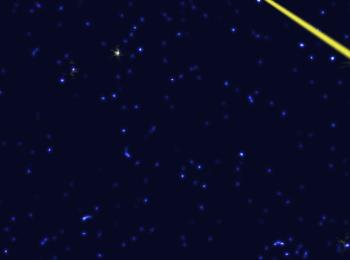PS动画分为
简单入门的动画和
较复杂些的动画,是利用多个
图层,同一图像在不同图层上的
微小变化,在时间轴面板上新建层,图层上显示、隐藏等,利用时间差显示不同的图片
制作动画效果。如图流星雨动画效果:
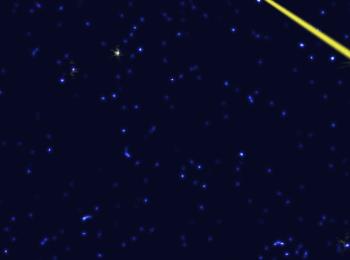
操作方法
-
01
设置 前景色和 背景色为 淡红色和 深黑蓝色,新建550像素×500像素,背景内容为背景色的新文件。如图:
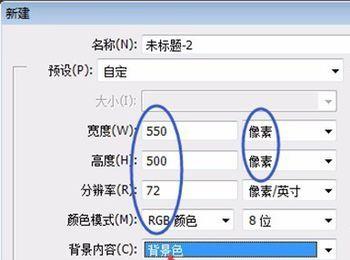
-
02
参考做过的 实例:PS提高详细步骤实例 夜空流星效果图(2018-02-03),制作出效果图,如图所示:
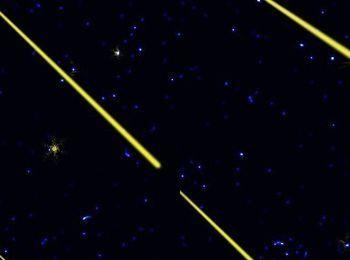
-
03
用 画笔工具,前景色为 黄色或红色,选择 星形形状,在每个图层不同的地方画出2、3个星形,如图:
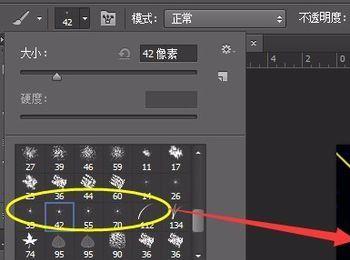
-
04
显示 时间轴面板,按做过的实例设置动画,图层较多,要注意显示或隐藏的哪些图层。如图所示:
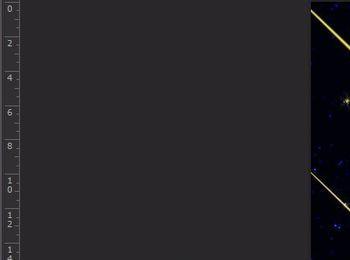
-
05
画出的图形有些一开始没有画好,画好重新调整以后,动画是要重新再设置的,如图所示:
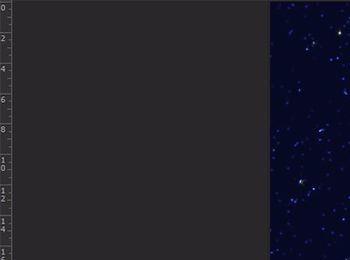
-
06
一定注意保存的 格式,单击“ 文件”菜单→存储为 Web所有格式,默认是 GIF格式才能播放动画。
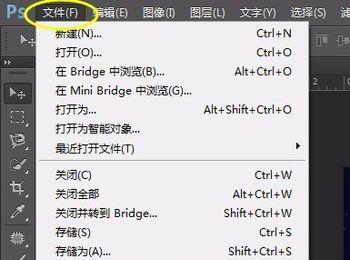
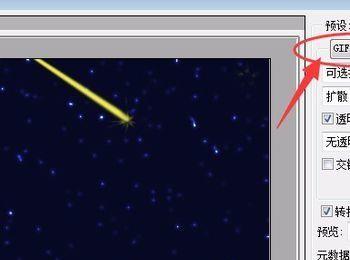
-
07
单击“ 时间轴”上的播放按钮,看效果怎样?效果不对时重新设置。如图是做好的动画效果图: